Utiliser Google Voice à partir d'un iPhone [How-To]
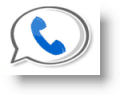
L'utilisation de Google Voice à partir de votre iPhone est trèsprocessus simple grâce à la vision de Google de déplacer toutes les applications sur le Web. Bonne nouvelle, car Apple a décidé de bloquer l'application Google Voice sur l'App Store d'Apple. Quelles que soient leurs raisons, grâce à Google et au site / client Google Voice Mobile, nous n'aurons pas besoin d'attendre que Google et Apple s'affrontent devant les tribunaux. Nous pouvons commencer à utiliser Google Voice sur l'iPhone immédiatement. Donc, cela dit, passons directement au guide pratique et à la visite du produit!
Comment utiliser Google Voice à partir d'un iPhone étape par étape
1. Depuis votre iPhone, Ouvert le Safari navigateur et Goto http://www.google.com/voice/m
2. Type dans votre Google / GMAIL Compte Nom et Mot de passe. Pour plus de commodité, Cliquez sur Souviens-toi de moi et Cliquez sur se connecter
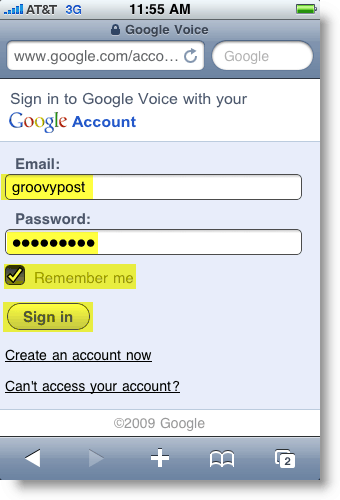
3. Après la connexion, votre Google Voice Boîte de réception sera l'écran principal. Ici, vous verrez de nouveaux Messages vocaux (et leur transcription si activée), SMS TXT messages, ainsi que tous les Les options et Paramètres trouvé dans le plein application Google Voice basée sur un navigateur.
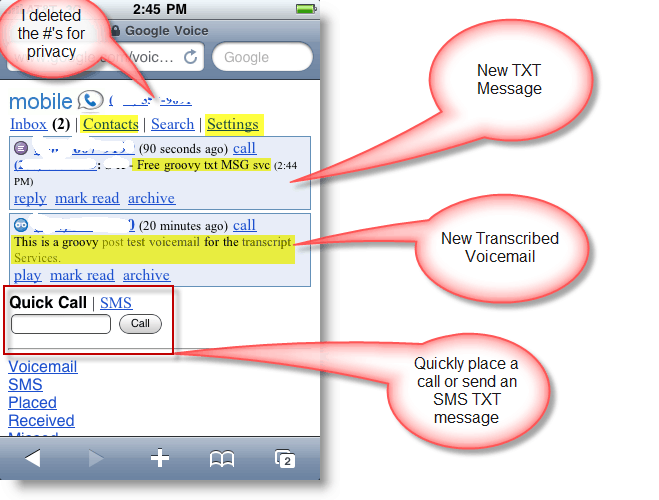
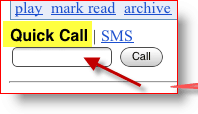
4. Pour passer un appel téléphonique, Cliquez sur dans le Appel rapide boîte et Type dans le Numéro de téléphone et Cliquez sur Appel OU, Cliquez sur Contacts
L’utilisation de l’écran Contacts est le moyen le plus simplepasser des appels car vous n'avez pas besoin de tâtonner pour entrer les numéros de téléphone. Les contacts sont synchronisés avec votre compte GMAIL, ce qui le rend encore plus facile.
5. Cliquez sur le Contacts Lien et Cliquez sur le contact vous souhaitez appeler ou envoyer un SMS SMS
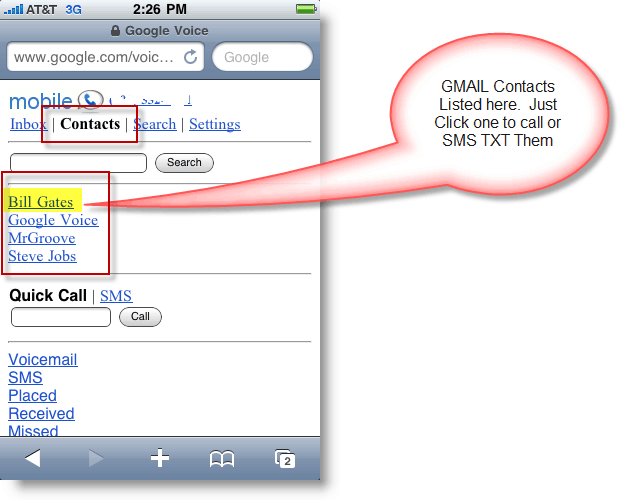
6. le Contact sera affiché, et vous pouvez soit Cliquez sur Appel ou SMS
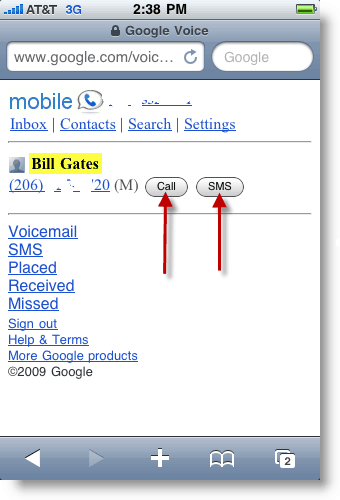
Si vous appelez le contact, Google Voice vous appellera d'abord au numéro spécifié dans les paramètres (votre téléphone portable généralement), puis tentera d'appeler le contact. Dans l'ensemble, TRÈS GROOVY.
En utilisant le SMS les fonctionnalités de Google Voice sont tout aussi simples. Les messages TXT peuvent être tapé et envoyé à Contacts via le client Google-Voice Mobile et les réponses seront renvoyées à votre boîte de réception comme indiqué ci-dessous.
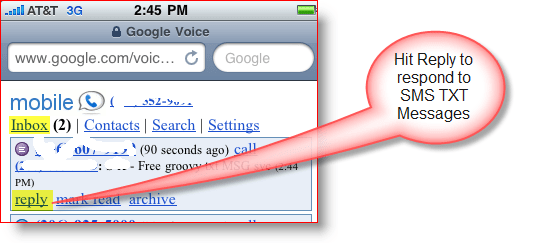
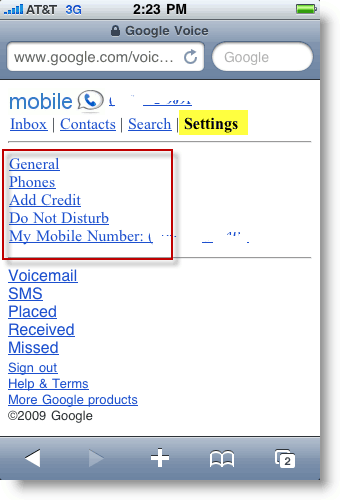
En plus de passer des appels téléphoniques et d'envoyer des SMS TXT, vous pouvez également Cliquez sur Paramètres pour régler tous vos paramètres Google Voice, notamment:
Général
- Adresse e-mail des notifications de la messagerie vocale
- Paramètres de filtrage des appels
- Message d'accueil par défaut
- Présentation d'appel activée ou désactivée
- Paramètres d'identification de l'appelant
Téléphone (s
- Paramètres de transfert par défaut
Vous pouvez également définir le Ne pas déranger définir et configurer le téléphone sur lequel vous vous trouvez actuellement En cliquant sur le Mon numéro de mobile Lien.
Dans l’ensemble, le Page Web / client mobile Google-Voice est une alternative complète très groovy à laApplication iPhone Google Voice que Apple peut ou non publier. Pendant que nous attendons tous, je crois que Google a fourni une alternative de travail qui est très utilisable.







![Appels gratuits à Hawaii et en Alaska avec Google Voice [groovyNews]](/images/google/free-calls-to-hawaii-and-alaska-with-google-voice-groovynews.png)


laissez un commentaire